Incluso teniendo ya un navegador integrado en el coche, no cabe duda de que Android Auto puede ser una auténtica maravilla para poder usar nuestras apps preferidas de GPS o sincronizar nuestra música. Pero es una maravilla cuando funciona... Los problemas con Android Auto pueden ser un auténtico quebradero de cabeza.
No obstante, pese a que Android Auto no sea una plataforma perfecta, tampoco es que esté plagada de fallos o sea habitual encontrarse problemas para conectar el móvil. Si no sabes cómo actuar en estos casos puntuales, no te preocupes, ya que la solución suele ser más sencilla de lo que crees y precisamente en este post veremos los más comunes.
Aunque suene obvio, ¿es compatible tu coche con Android Auto?
A diferencia de lo que sucede con Apple CarPlay, no siempre es sencillo averiguar la compatibilidad de un vehículo con Android Auto. En la web de Android podemos encontrarnos un listado en el que, todos los que figuran son compatibles, pero lo cierto es que no es una lista que esté siempre actualizada y puede haber nuevos modelos que no aparezcan ahí y sí sean compatibles.
Por tanto, al final lo más conveniente es que revises los manuales del vehículo. Si no los conservas en papel, podrás encontrarlos en la página web del fabricante. Y es importante que te asegures de ello, ya que al tratar de conectar el móvil al coche, puede que no funcione y el motivo no sea la falta de compatibilidad, sino algún problema puntual como los que exploraremos en siguientes apartados.
El móvil también debe ser compatible y estar actualizado

Entendemos que muchas veces resulta muy tedioso actualizar el móvil y más cuando sabemos que es una actualización menor que no incorpora grandes novedades. Durante el tiempo que tarda su instalación debemos estar sin móvil, pero tampoco es un drama. Estas actualizaciones pueden ser la clave por la que tu móvil no se conecta bien con Android Auto.
En las actualizaciones, además de novedades visuales y funcionales, también se suelen incorporar parches de seguridad y correcciones de errores. Es posible que tu versión actual del sistema tenga algún bug relacionado con Android Auto, por lo que es recomendable que revises si hay alguna actualización nueva disponible y, en caso de no haberla, puedes llegar a forzar la actualización.
Si ya estás en la última versión de software disponible o has actualizado y persiste el problema, podrás ya descartar que sea este el origen. En cualquier caso, no está de más que sepas que también el móvil debe ser compatible con Android Auto. Cualquiera que tenga Android 9.0 Pie o una versión posterior lo es y teniendo en cuenta que es una versión de hace ya años, raro será que tengas un móvil más antiguo.
Sigue el proceso de conexión paso a paso

Una vez que te hayas asegurado de que tanto tu coche como el software del móvil estén adecuados a los requisitos de uso de Android Auto, conviene repasar cómo conectar el móvil al coche para que se inicie este sistema. Si es además la primera vez que lo utilizas, con más razón deberás tener claro el procedimiento.
Lo primero de todo es que tengas ya instalada la app de Android Auto en tu móvil. Si no la tienes, puedes descargarla de forma gratuita desde Google Play. Si ya la tienes, comprueba que está actualizada a su última versión disponible. Si fuese necesario, el móvil te lo pedirá para funcionar con Android Auto, pero será mejor que vayas ya con todo listo para evitar pasos intermedios durante la conexión.
Una vez superado ese trámite, deberás abrir la app de Android Auto y pulsar en Conectar a un coche. Tal y como se indica en pantalla, tendrás que conectar el móvil al puerto USB del coche mediante cable. Tras ello será cuestión de seguir las instrucciones que te pueden ir apareciendo tanto en el móvil como en la pantalla del coche. Si sigues estos sencillos pasos, no debería haber problema de conexión. Y, si lo hay, te tocará seguir leyendo este post.
El cable puede ser el causante de todos los males

No es que sea necesario tener el más reciente y mejor cable que exista en el planeta para conectar el móvil al coche, pero tampoco sirve cualquiera. Trata siempre de priorizar el uso de un cable oficial o que al menos esté certificado y, aunque lo sea, no descartes que pueda igualmente ser el origen del problema.
Realiza una inspección visual del mismo, comprobando que no esté roto o que no haya una parte doblada que pueda estar generando una mala conexión. A veces puede haber problemas internos en el cable que no se vean, por lo que es conveniente también probar ese mismo cable en otras circunstancias como cargar el móvil o conectarlo a un ordenador.
Si el cable tampoco funciona en las demás acciones, todo hace indicar que está defectuoso. En cualquier caso, con el fin de cerciorarte, es interesante también que pruebes a usar Android Auto con otros cables. Si con estos te funciona bien, se confirma el origen del problema. En caso contrario, toca seguir investigando la causa.
Prueba a conectarlo de forma inalámbrica

Siempre (o casi siempre) que nos referimos a Android Auto lo hacemos pensando en su conexión mediante cable. Sin embargo, existe también la posibilidad de usarlo de forma inalámbrica. Eso sí, debes saber que tiene una compatibilidad muy limitada y que ni siquiera existe un listado oficial de móviles y/o coches que lo permitan.
Por tanto, te tocará jugar a la lotería en cierto modo, siguiendo para ello estos pasos:
- Abre la app de Android Auto en el móvil y dirígete a sus ajustes.
- Entra en Sistema y activa la opción Android Auto de forma inalámbrica.
- Ve ahora a la consola del vehículo y conecta el móvil mediante Bluetooth o WiFi (compartiendo Internet). Dependerá de qué coche tengas que sea de una u otra forma.
- Accede al menú de Android Auto desde el coche y autoriza la conexión.
Una vez que hagas esto, el sistema debería ya funcionar con normalidad. Aunque, como te decíamos, no todos los coches son compatibles. En el caso de que sí lo sea, podrás ya acceder a la plataforma sin problema y sin depender de cables que puedan romperse o dar problemas.
Arregla cualquier problema relacionado con la app

¿Qué pasa si es la aplicación de Android Auto la que da problemas? Pues que estarías ante un problema más común de lo que piensas y que de forma más sencilla se soluciona. Lo primero, aunque no tenga estrictamente relación directa con ello, es que reinicies el móvil para que se puedan restablecer todos los procesos en segundo plano del móvil.
El segundo paso es reiniciar los procesos relativos a la propia aplicación, para lo cual es conveniente que borres sus datos y reinicies los procesos. Para ello solamente debes ir a los ajustes del móvil y seguir la ruta Aplicaciones > Android Auto. Una vez aquí deberás pulsar en Forzar detención. De paso, es conveniente que entres en Almacenamiento y caché para Borrar almacenamiento y Borrar caché.
Qué hacer si sospechas que es un problema del coche

Llegados a este punto, todo apunta a que el origen de los problemas está en tu coche. Es posible que tengas que actualizar el firmware y/o software de la consola del mismo. Para este proceso es conveniente que mires las instrucciones del mismo, ya que depende de cada fabricante.
De igual forma, puedes ponerte en contacto con el fabricante para comentarle el problema y que pueda ayudarte a solucionarlo. Quizás tengan alguna forma de ejecutar un diagnóstico a distancia de forma que puedan determinar algún tipo de problema en su sistema de navegación para resolver de una vez los problemas de conexión de Android Auto.
En Xataka Android | La función más mágica de Android Auto, al descubierto: así funciona el resumen de mensajes con IA
En Xataka Android | 11 cosas que siempre configuro en Android Auto antes de salir de viaje



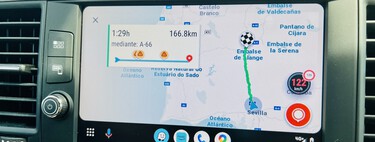
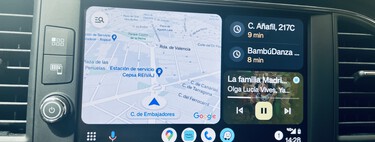




Ver 1 comentarios